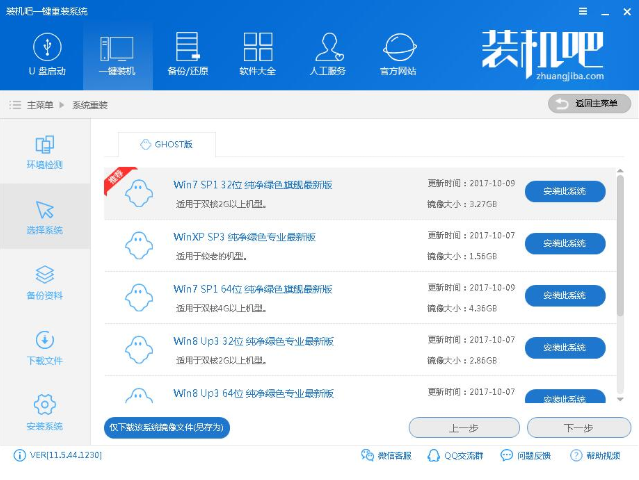-
电脑装机系统软件
- 系统软件/31MB/2021-04-13
电脑装机系统软件是一款能够帮助用户完成重新安装电脑系统的软件。电脑装机系统软件是对电脑小白十分友好的,能够帮助电脑小白一键快速制作u盘启动盘和在有网络的情况下进行一键重装,小白只需花费两三分钟观看教程即可开始动手自行重装系统,并且能为小白智能推荐适配当前电脑的最佳系统。
电脑装机系统软件简介
电脑装机系统软件能够让电脑小白在两三分钟内直接上手。为了给用户提供一个快速便捷的系统安装服务。如果有小白不知道安装什么样的系统最合适,软件智能为小白提供最优的系统一键重装。并且此款软件十分的安全和绿色,从根本上切断了病毒的传播途径和杜绝了捆绑软件的骚扰。
电脑装机系统软件特色
1、电脑黑屏或者蓝屏时,最好的解决方法就是使用一键重装系统软件;
2、能够智能检测电脑配置信息,自动分析适配电脑的最佳重装系统;
3、能够保护用户的文件资料足够安全,阻断病毒的传播途径保护电脑免受病毒入侵。
电脑装机系统软件亮点
1、一键重装系统即可快速重装,同时也是十分适合笔记本重装系统;
2、十分容易上手,就算是计算机小白也能轻松使用的一键重装系统软件;
3、拥有完善的教程,既有图文重装系统教程也有视频重装系统教程。
电脑装机系统软件使用教程
1.首先下载并运行装机吧一键重装工具,在软件的主界面上点击系统重装按钮,进入下一步。
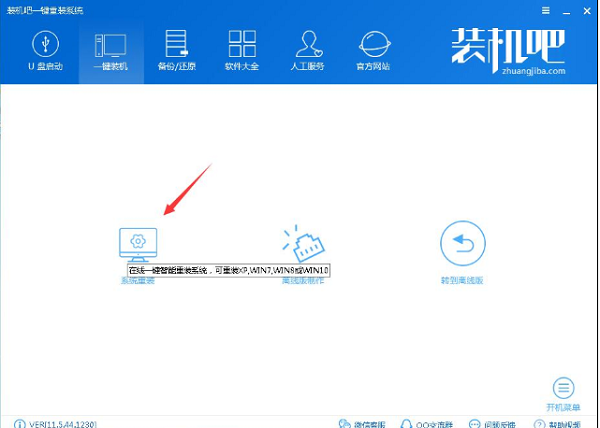
2.这时软件会检测您当前系统的软硬件环境是否满足安装win7旗舰版的要求,检测完毕后点击下一步继续。
3.在选择系统界面中点击win7旗舰版后的安装此系统按钮,进入下一步。
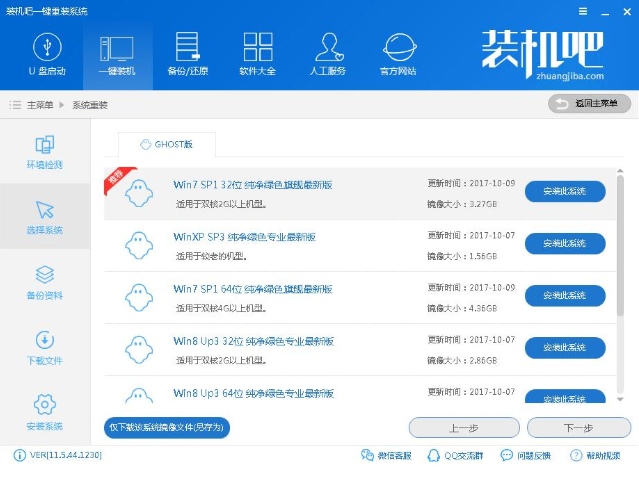
4.在备份资料界面中将需要备份的资料勾选,然后点击下一步继续
5.接着软件就会自动开始备份并开始win7系统下载过程了,耐心等待即可
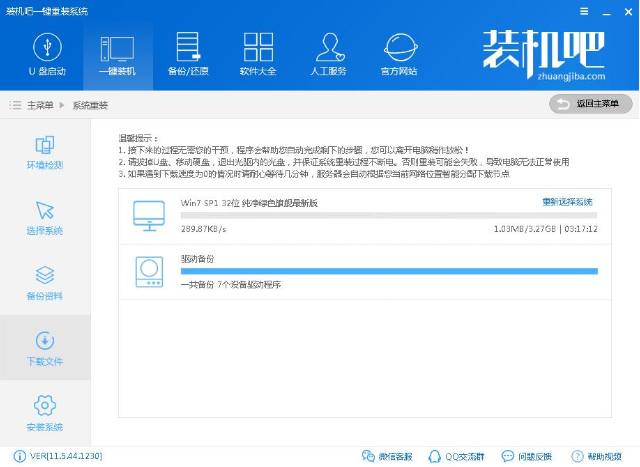
6.系统下载完毕后软件会自动校验MD5值,点击立即重启按钮,进入下一步。
7.然后电脑会自动重启,进入安装win7旗舰版系统的过程。
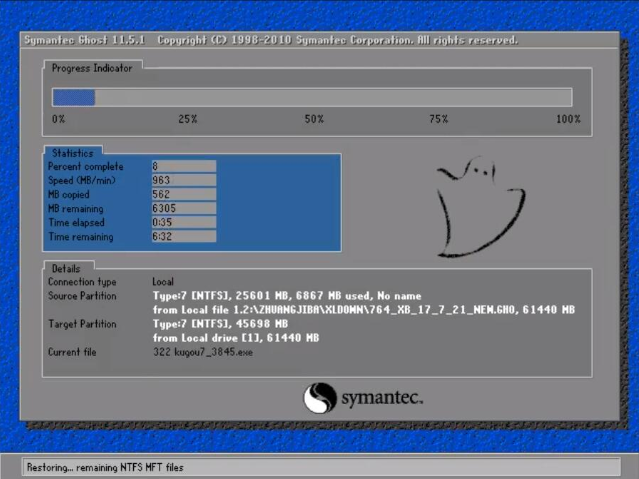
8.经过差不多半个小时的等待后,win7旗舰版系统就安装成功了。
大家都在玩
火爆游戏玩不停
新锐游戏抢先玩
游戏攻略帮助你
更多+-
04/15
-
04/14
-
04/13
-
04/13
-
04/13
热门手游新体验